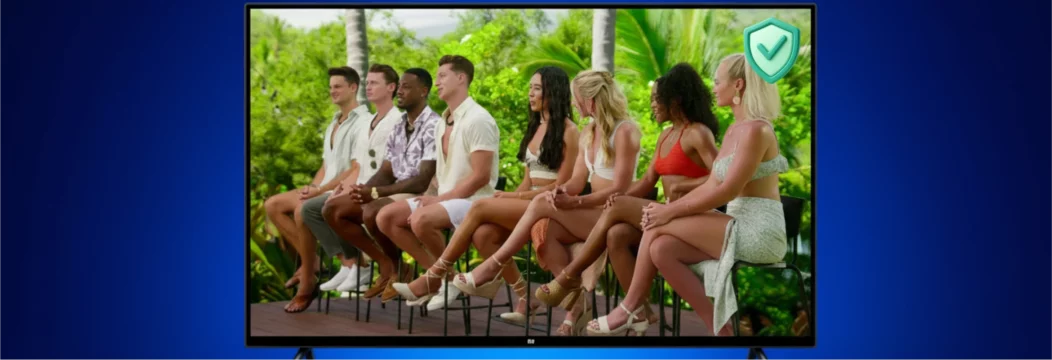For alle innholdsskapere er det alltid en kamp å ta opp god lyd. Uansett hvilken mikrofon du eier, hvis innstillingene ikke er riktige. Så hvis du er ny på lydopptak og ikke er sikker på hvilke innstillinger eller hvordan du setter opp opptaksutstyret ditt, her er noen avbeste mikrofoninnstillinger for Windows 11/10.

Her er noen forslag til noen av de beste innstillingene du kan ha på mikrofonen din for klar lyd:
- Innstillinger for budsjettmikrofoner i hodetelefonstil
- Innstillinger for skrivebordsmikrofoner av lav kvalitet
- Budsjett skrivebordsmikrofoninnstillinger
- Profesjonelle mikrofoner
1] Innstillinger for budsjettmikrofoner i hodetelefonstil
Mange nybegynnere begynner å spille inn lyd for det meste med hodetelefoner som følger med en mikrofon. Selv om det anbefales å ha en dedikert mikrofon, kan noen få justeringer få jobben gjort.
Plasser først mikrofonen 2-3 tommer unna telefonen. Dette vil hjelpe deg å unngå pustestøy.
For det andre bør du holde mikrofonvolumet på 95 %, øke det med + 10 dB og deaktivere eventuelle lydforbedringer. Ved å holde volumet på 95 % og øke det med + 10dB, vil du oppnå en balansertuten forvrengning.
Lese:
Slik gjør du disse innstillingene i Windows:

- Trykk påWindows-tast + Ifor å åpne Innstillinger.
- Gå tilSystem > Lydog klikk på mikrofonen din.
- Herfra justerer du inngangsvolumet til 90. Velg ogsåAvfra rullegardinmenyen Audio Enhancements.
For å justere dB-forsterkningen, må du også følge disse trinnene:
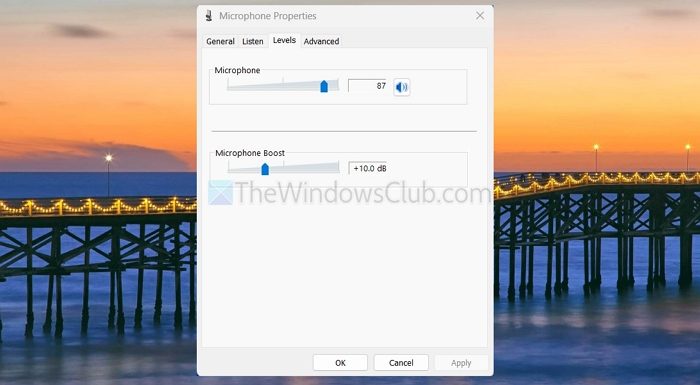
- Gå tilKontrollpanel.
- Fra kontrollpanelet, gå tilMaskinvare og lyd > Lyd.
- Bytt tilInnspillingfanen.
- Høyreklikk på mikrofonen din og velgEgenskaper.
- Gå til nivåer, og du kan justere dB-glidebryteren herfra.
2] Skrivebordsmikrofoninnstillinger av lav kvalitet
Brukere av lavkvalitets skrivebordsmikrofoner kan sette mikrofonen på skrivebordet. Unngå imidlertid plassering foran, eller du kan bruke et popfilter, som vil bidra til å redusere plosive lyder.
Hvis du ikke har et popfilter, bør du vurdere å plassere mikrofonen høyre/foran. Dette lar deg fange opp klarere lyd uten uønsket støy.
Du kan også bruke lignende hodetelefoninnstillinger som de vi snakket om tidligere.
Lese:
3] Budsjett innstillinger for skrivebordsmikrofoner
Hvis du har en anstendig, budsjettvennlig skrivebordsmikrofon, kan du gjøre et lignende oppsett som skrivebordsmikrofonene av lav kvalitet. Du må imidlertid sørge for at du bruker et popfilter.
Du kan også bruke et lydgrensesnitt for å forbedre lydkvaliteten. Et lydgrensesnitt gir deg tilgang til bedre forforsterkere, reduserer støy og gir deg mer kontroll over mikrofoninnstillingene.
For innstillingene kan du bruke 70 % volum, Boost +10 dB og aktivere forbedringer.
4] Profesjonelle mikrofoner
Hvis du har en profesjonell mikrofon som Blue Yeti, Rode eller en lignende mikrofon, kommer den allerede med det som trengs for opptak av god kvalitet. Så du kan bare la innstillingene stå til standard og se hvor godt den produserer lyd.
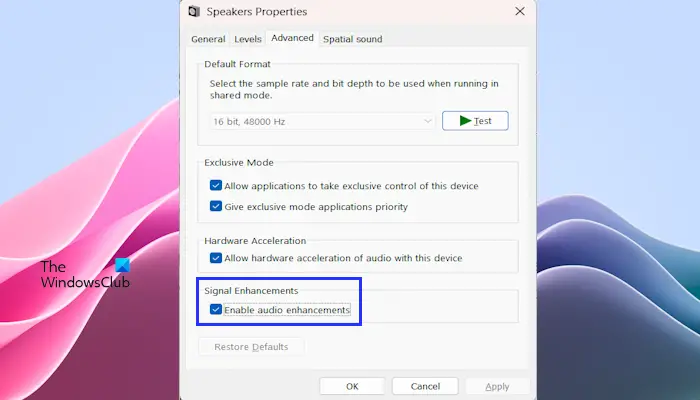
Du bør imidlertid. Det ville også vært bedre om du brukte eksternt utstyr, som et lydgrensesnitt, for å forbedre opptakskvaliteten ytterligere.
Videre kan du også søke på nettet etter de beste innstillingene for mikrofonen din ved å bruke modellnumrene.
Dette var noen få måter å forbedre lydopptaket med forskjellige mikrofoner på. Det vil kreve mye prøving og feiling å finne den rette plassen som trengs for lydinnstillingene dine, så prøv flere justeringer for å se hva som fungerer for deg.
Hvordan kan jeg redusere bakgrunnsstøy uten å stole på programvare?
For å minimere bakgrunnsstøy, bruk et stille rom med myke møbler som tepper eller gardiner for å redusere ekko. Plasser mikrofonen nær munnen din (6-12 tommer) og vekk fra støykilder som tastaturer eller vinduer. En retningsmikrofon, kombinert med tilbehør som sjokkfeste og popfilter, kan forbedre klarheten ved å isolere stemmen din og redusere uønskede lyder.
Hvorfor høres mikrofonen min dempet ut, og hvordan kan jeg fikse det?
En dempet mikrofon kan skyldes hindringer, feil innstillinger eller maskinvareproblemer. Rengjør mikrofonen, kontroller tilkoblingene og sørg for at lydformatet er 16-bit, 48000 Hz eller høyere.



![Kunne ikke skaffe en lisens Autodesk-feil [Fix]](https://elsefix.com/tech/tejana/wp-content/uploads/2024/11/autodesk-license-issue.png)